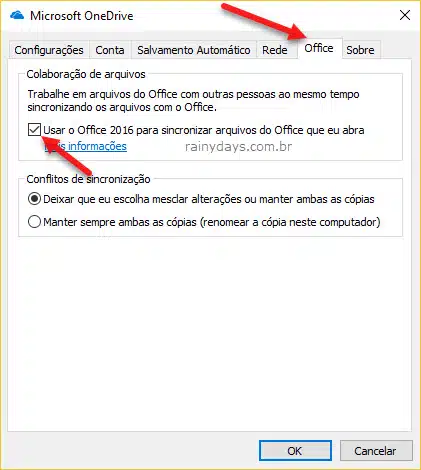Como esconder ícone do Centro de Carregamento do Office
O Centro de Carregamento do Office é parte do Microsoft Office e tem a função de salvar documentos que são carregados para um servidor web (como o OneDrive) em um cache no computador, e depois enviá-los para o servidor, assim mesmo que você esteja trabalhando offline, os documentos são enviados para o servidor assim que tiver conexão disponível. Se houver algum problema com o upload você receberá um aviso e ele manterá a cópia do documento no cache do computador. Assim não perderá tudo que fez. Se você não costuma enviar documentos para algum servidor ou não faz colaborações com outras pessoas online, então o Centro de Carregamento não tem muita utilidade. Não é possível removê-lo do sistema, pois faz parte do Office. Mas você pode esconder ícone do Centro de Carregamento do Office da área de notificação, assim não precisa ficar olhando para ele o tempo todo.
Como esconder ícone do Centro de Carregamento do Office
Para remover o ícone da área de notificação clique com botão direito do mouse em cima do ícone do Centro de Carregamento. Depois clique em “Configurações”.
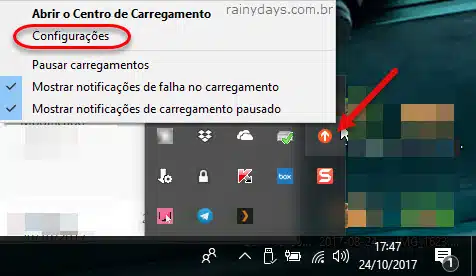
Se o ícone não estiver aparecendo não tem problema. Clique no botão iniciar do Windows (1), digite no campo de busca centro de carregamento (2). Clique no “Centro de Carregamento do Office” (3) que aparecerá na parte superior.
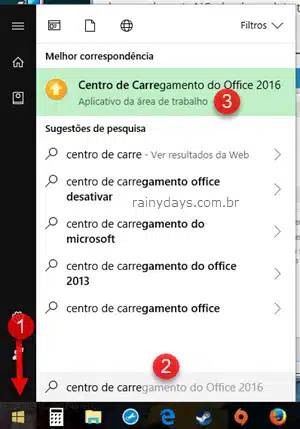
Na janela do Centro de Carregamento clique em “Configurações”.
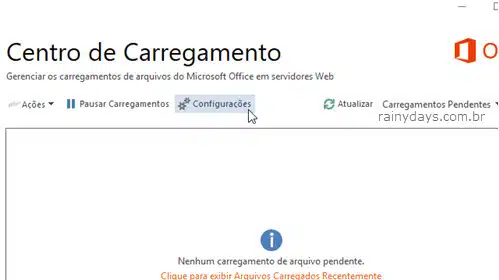
Desmarque o quadradinho “Exibir ícone na área de notificação”, o quadradinho vai ficar em branco. Depois clique em “Ok” para fechar.
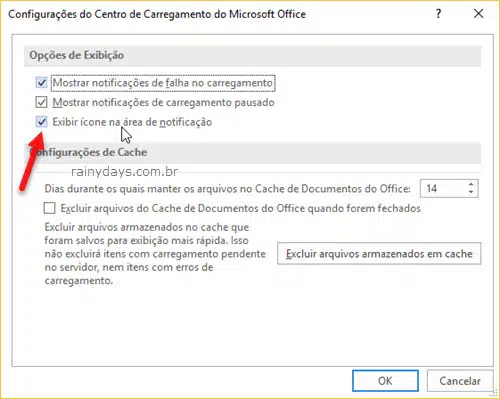
Feche a janela do Centro de Carregamento clicando no “x” no canto superior direito da janela. Pronto, não vai mais aparecer o ícone na área de notificação, somente se houver algum problema.
Se você não faz trabalho em grupo, colaborações no Office, também pode desativar esta opção no OneDrive. Clique com botão direito do mouse no ícone do OneDrive e depois em “Configurações”.
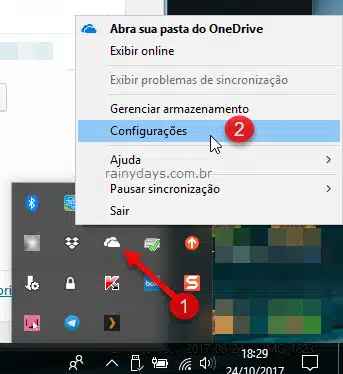
Clique na aba “Office”. Dentro de “Colaboração de arquivos” desmarque o quadradinho “Usar o Office 2016 para sincronizar arquivos do Office que eu abra”, o quadradinho vai ficar em branco. Depois clique em “Ok” para fechar.